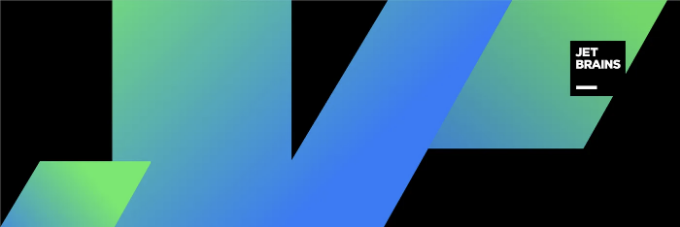
내 개인 설정을 공유합니다. 코딩 업무 효율을 높이세요!
코딩 세계에서 효율과 편의성은 생산성을 유지하고 당황을 최소화하는 데 중요합니다. 많은 개발자들에게 Vim 바인딩은 코드를 신속하고 정밀하게 탐색하고 편집하는 강력한 방법을 제공합니다. JetBrains 도구에서 IdeaVim을 통합하면 이러한 바인딩이 개발 환경과의 상호작용 방식을 변화시킬 수 있습니다.
본 글에서는 JetBrains 도구에서 내 코딩 업무를 향상시키기 위해 맞춤화한 개인 IdeaVim 구성을 공유하는 것에 흥분합니다. 다양한 설정과 조정을 탐험한 결과, 효율성을 크게 향상시키고 전반적인 코딩 경험을 개선하는 구성을 찾았습니다. 이미 경험 많은 Vim 사용자이거나 IdeaVim에 익숙하지 않은 경우, 내 설정이 여러분의 개발 환경을 최적화하기 위한 가치 있는 통찰과 영감을 제공할 수 있기를 바랍니다.
내 설정의 자세한 내용, 특정 키 매핑 및 구성을 포함한 세부 정보를 원하신다면 GitHub 저장소의 전체 README를 확인해보세요.
IdeaVim을 선택한 이유
IdeaVim은 Vim 키 바인딩의 힘을 JetBrains 도구에 제공하여 코드를 효율적으로 탐색하고 편집하는 익숙하고 효율적인 방법을 제공합니다. Vim은 속도와 유연성으로 유명하며 JetBrains의 강력한 IDE에 이러한 기능을 통합함으로써 코딩 워크플로우를 더욱 향상시킬 수 있습니다.
나는 다음과 같은 이유로 IdeaVim을 선택했습니다:
- 효율성: Vim 키바인딩을 사용하면 빠르고 정확한 코드 탐색 및 편집이 가능해져 반복적인 작업에 소비되는 시간을 줄일 수 있습니다.
- 일관성: 이미 Vim을 편하게 사용하고 있다면 IdeaVim을 사용하면 IDE에서 새로운 단축키나 워크플로우를 배울 필요가 없어집니다.
- 사용자 정의: IdeaVim은 다양한 설정 옵션을 제공하여 특정 필요와 선호도에 맞게 키바인딩과 명령을 맞춤 설정할 수 있습니다.
개발 환경에 IdeaVim을 통합함으로써 워크플로를 최적화하고 생산성을 높일 수 있었습니다. Vim 애호가이든 JetBrains 환경에서 키바인딩을 시도해보고 싶은 궁금한 사용자이든, IdeaVim은 코딩 경험을 향상시키는 강력한 도구를 제공합니다.
내 설정의 주요 특징
내 IdeaVim 설정은 기호 매핑과 기능의 신중한 선택을 통해 효율성과 사용 편의성을 향상시키기 위해 설계되었습니다. 아래는 내 설정의 주요 기능에 대한 개요입니다:
- 기억하기 쉬운 단축키 매핑: 사용하기 쉽고 직관적인 단축키 매핑을 만들어, 일상적인 작업을 원할하게 처리할 수 있도록 도와드립니다. 이 매핑들은 가능한 한 논리적이고 사용자 친화적으로 디자인되었습니다.
- 간소화된 탐색: 작업 흐름에 맞춘 커스텀된 탐색 명령을 설정하여, 파일, 라인 및 코드 부분 간의 이동이 부드럽고 효율적이도록 보장했습니다. 최소한의 키 조작으로 함수와 섹션으로 이동하는 매핑이 포함되어 있습니다.
- 핵심에 집중: 다양한 설정을 검토한 후, 생산성을 높이고 기본 Vim 명령을 중복하지 않는 특징과 매핑을 선택했습니다. 이는 제 설정이 표준 Vim 기능을 재구현하는 대신 실제 필요한 부분에 가치를 더하도록 초점을 맞춘다는 것을 의미합니다.
- 개인화된 명령: 자주 사용되는 작업 및 도구에 대한 커스텀 매핑을 포함한 개발 필요성을 고려한 명령을 추가했습니다. 이런 개인적인 접촉은 환경을 개인의 취향과 작업 흐름에 맞게 조정하는 데 도움이 됩니다.
이러한 기능들을 신중하게 선택하고 커스터마이징하여, 제 IdeaVim 설정은 JetBrains IDE에서 생산성을 향상시키는 강력하면서도 쉽게 사용할 수 있는 도구 세트를 제공하는 데 목표를 두고 있습니다.
설정 파일 소개
개인의 작업 흐름에 맞게 개발 환경을 커스터마이징하는 데 필수적인 설정 파일입니다. 기본 설정에만 의존하거나 다른 사람의 설정을 채택하는 대신, 직접 작성하는 방법을 배우면 효율성이 크게 향상됩니다.
이 기사에서는 제 IdeaVim 설정을 공유하는 것을 넘어서 당신에게 맞는 구성 파일을 만드는 과정을 안내할 것입니다. 사용자 정의 뒤에 있는 원리를 이해하여 여러분의 필요에 맞춘 환경을 맞춤으로 만드는 방법을 알려드릴 것입니다.
워크플로우 이해하기
구성에 들어가기 전에 먼저 여러분의 워크플로우를 분석하는 것이 중요합니다. 반복적인 작업, 일상적으로 수행하는 주요 동작 및 명령을 식별하세요. 이러한 자기 인식으로 구성 선택을 안내받아 진정으로 중요한 업무의 측면을 최적화할 수 있을 것입니다.
워크플로우를 이해한 후, 시간을 절약하고 마찰을 줄이는 매핑을 만들 수 있습니다. 목표는 여러분의 습관과 우선 순위에 부합하는 설정으로 작업 흐름을 최적화하는 것입니다.
단계별 사용자 정의
지금까지 워크플로우를 평가했으니, 이제 IdeaVim 구성을 사용자 정의할 차례입니다. 키 매핑은 효율성을 높이는 가장 효과적인 방법 중 하나입니다. 하지만 이를 최대한 활용하려면 문법을 이해하는 것이 중요합니다.
매핑 구문 이해
Vim (그리고 확장으로 IdeaVim)에서는 여러 유형의 매핑이 있으며, 각각 특정 사용 사례가 있습니다:
- map, nmap, vmap, imap: 이들은 각각 모든 모드, 일반 모드, 시각 모드 및 삽입 모드에 대한 매핑을 생성합니다. 그러나 이러한 매핑은 재귀적이라서 다른 매핑의 영향을 받을 수 있으며 때로는 예상치 못한 동작으로 이어질 수 있습니다.
- noremap, nnoremap, vnoremap, inoremap: 이러한 매핑은 비재귀적 매핑이며, 매핑된 키가 다시 매핑되는 것을 방지합니다. 이를 통해 매핑이 의도한 대로 동작하고 다른 매핑에 의해 변경되지 않도록 보장합니다.
참고: 충돌을 방지하기 위해 비재귀적 매핑을 일반적으로 권장하지만, 때로는 Vim의 기본 동작에 의존하는 특정 IDEA 명령에 문제를 일으킬 수 있습니다. 문제가 발생하면 재귀적 매핑(nmap 대신 nnoremap 사용 등)으로 테스트하는 것을 고려해보세요.
사용자 지정 매핑 만들기
기본 매핑부터 시작하세요: 가장 자주 사용하는 명령을 식별합니다. 이를 쉽게 접근 가능한 키에 매핑합니다. 예를 들어, 파일 간 전환을 자주 하는 경우, leaderf를 nmap을 사용하여 GotoFile 동작에 매핑할 수 있습니다:
nmap <leader>f <Action>(GotoFile)
이렇게 하면 매핑이 일반 모드에서만 작동하도록 보장됩니다. 일반적으로 파일을 탐색할 때입니다.
기억 기호법: 직관적이고 기억하기 쉬운 단축키 매핑을 만드세요. 예를 들어, 검색 관련 작업에는 s, 리팩토링에는 r, 정의로 이동과 같은 탐색 명령에는 g를 사용할 수 있습니다. 다른 매핑과 충돌이 없도록 noremap을 사용한 예시는 다음과 같습니다:
nnoremap <leader>gd <Action>(GotoDeclaration)
테스트하고 반복하세요: 초기 매핑을 설정한 후에는 매일의 작업에서 테스트해보세요. 자연스러운 부분과 그렇지 않은 부분에 주의를 기울이세요. 반복할 준비를 해두세요 — 설정은 계속 진행되는 과정이며, 작업 흐름에 맞게 발전해야 합니다.
점진적으로 확장하세요: 기본 매핑에 익숙해지면, 복잡하거나 덜 자주 사용되는 명령을 추가해보세요. 예를 들어, 시각 모드 특정 동작에는 vmap을 사용하거나, 삽입 모드에서의 단축키에는 imap을 사용할 수 있습니다.
vmap <leader>u <Action>(UpperCaseSelection)
이러한 다양한 매핑 유형을 이해하고 활용하면, 효율적이면서도 개인적인 작업 방식에 맞춘 설정을 만들 수 있습니다.
고급 옵션 탐색
기본적인 IdeaVim 구성을 마스터했다면, 이제 개발 환경을 크게 향상시킬 수 있는 더 많은 고급 기능을 탐색해보는 시간입니다. IdeaVim의 기능을 확장하는 가장 강력한 방법 중 하나는 플러그인을 통합하는 것입니다. 더불어, 다중 커서와 같은 복잡한 기능보다 Vim의 원래 도구를 활용하는 것이 보다 효율적이고 효율적인 워크플로우를 제공할 수 있습니다.
플러그인 통합
플러그인은 IdeaVim 설정에 새로운 기능을 추가하는 확장 기능입니다. 고급 텍스트 조작부터 프로젝트 탐색까지 다양한 기능을 IdeaVim 설정에 추가할 수 있습니다. 강력한 플러그인을 구성에 통합하는 방법은 다음과 같습니다:
위치-키:
- 목적: 위치-키는 입력하는 동안 사용 가능한 키 바인딩이 표시되는 팝업을 표시하여 매핑을 발견하고 기억하기 쉽게 합니다.
- 설치: 플러그인 설치 지침에 따라 설치하십시오.
- 통합: 위치-키를 설정하면 시각적 단서를 제공하여 복잡한 리더 키 매핑을 관리하는 데 도움이 됩니다.
set which-key
let g:WhichKey_FontSize = 20
스니크:
- 목적: Sneak은 단 몇 번의 키 입력으로 코드 어디든 빠르게 이동할 수 있는 빠른 두 글자 검색을 제공합니다. 이를 통해 탐색을 더 빠르고 효율적으로 할 수 있습니다.
- 통합: 빠른 액세스를 위해 Sneak을 강력한 검색 기능에 할당할 Leader 키를 지정하세요.
set sneak
QuickScope:
- 목적: QuickScope는 점프 동작 대상을 강조하여 커서를 어디로 이동시킬지 보여줍니다. 점프 명령을 입력하기 전에 커서를 어디로 이동할지 알려줍니다. Sneak와 함께 특히 잘 작동합니다.
- 설치: 플러그인 설치 지침을 따르세요.
- 통합: 두 기능이 원할하게 작동하도록 Sneak 뒤에 QuickScope를 구성 파일에 배치하는 것이 중요합니다. 특정 명령을 사용할 때만 특정 키를 강조하기 위해 QuickScope를 사용자화하세요.
set quickscope let g:qs_highlight_on_keys = ['f', 'F', 't', 'T']
EasyMotion:
- Purpose: EasyMotion은 최소한의 키 입력으로 코드 내의 어떤 위치로든 쉽게 이동할 수 있도록 하여 탐색을 향상시킵니다.
- Installation: JetBrains Marketplace에서 IdeaVim-EasyMotion 및 AceJump 플러그인을 설치하세요.
- Integration: EasyMotion을 쉬운 코드베이스 탐색을 위해 리더 키 시퀀스에 매핑하세요. 매핑된 모든 명령이 지원됩니다.
set easymotion
let g:WhichKeyDesc_easymotion = "<leader><leader> EasyMotion"
강조된 복사:
- 목적: Highlightedyank는 복사한 텍스트를 시각적으로 강조하여 복사한 내용에 대한 즉각적인 피드백을 제공합니다. 이는 선택한 내용을 잃어버릴 수 있는 복잡한 파일에서 특히 유용할 수 있습니다.
- 통합: 특별한 매핑이 필요하지 않습니다. 설정을 한 번 하면 이 플러그인은 자동으로 작동합니다.
set highlightedyank
ArgObject:
- 목적: ArgObject 플러그인은 함수의 인수를 선택하고 조작하기 쉽도록 인수용 텍스트 객체를 제공합니다. 이는 복잡한 함수 서명을 갖는 언어에서 특히 유용합니다.
- 통합: ArgObject를 사용하여 특정 구분 기호를 인식하도록 사용자 정의하여, 다른 종류의 대괄호나 괄호 내의 인수를 선택할 수 있습니다.
set argtextobj
let g:argtextobj_pairs="[:],(:),<:>
텍스트 객체 플러그인:
- 목적: vim-textobj-user와 같은 텍스트 객체 플러그인을 사용하면 더 정확한 텍스트 조작을 위해 사용할 수 있는 사용자 정의 텍스트 객체를 정의할 수 있습니다. 예를 들어, 프로그래밍 언어에서 전체 클래스나 메소드를 선택하는 텍스트 객체를 생성할 수 있습니다.
- 통합: 이러한 플러그인은 작업 흐름에 매끄럽게 통합되어 사용자가 전문화된 작업을 위해 사용자 정의 텍스트 객체를 정의하고 사용할 수 있습니다.
set textobj-entire
들여쓰기 객체:
- 목적: 들여쓰기 객체 플러그인을 사용하면 들여쓰기 수준에 따라 코드 블록을 선택할 수 있습니다. 이는 특히 들여쓰기가 코드 구조에 중요한 Python과 같은 언어에서 유용합니다.
- 통합: 이 플러그인을 사용하여 코드 블록 전체를 빠르게 선택하고 조작하여 리팩터링 및 편집을 더 효율적으로 수행할 수 있습니다.
set indent-object
목적: Exchange 플러그인을 사용하면 코드에서 두 조각의 텍스트를 쉽게 교환하거나 바꿀 수 있어서, 리팩터링 및 콘텐츠 재정렬에 유용한 도구가 됩니다. 통합: 설치한 후에는 간단한 명령어를 사용하여 텍스트 객체를 선택하고 교환할 수 있어서 편리한 편집 프로세스를 향상시킬 수 있습니다.
set exchange
해설:
- 목적: Commentary는 코드의 줄 또는 블록에 코멘트를 추가하거나 제거하는 작업을 쉽게 할 수 있습니다. 이것은 코드 문서화와 개발 중 코드 섹션을 관리하는 데 중요한 도구입니다.
- 통합: 코멘트를 추가하거나 제거하려는 줄을 간단히 강조 표시하면 플러그인이 나머지 작업을 처리하며 일관된 코드 형식을 유지합니다.
set commentary
ReplaceWithRegister:
- 목적: ReplaceWithRegister를 사용하면 코드에서 텍스트를 레지스터 내용으로 대체할 수 있습니다. 이것은 변수나 함수 이름을 여러 줄에 걸쳐 대체하는 작업과 같이 반복적인 작업에 유용합니다.
- 통합: 이 플러그인을 사용하면 선택한 텍스트를 빠르게 레지스터 내용으로 대체하여 편집 프로세스를 간소화할 수 있습니다.
set ReplaceWithRegister
NERDTree:
- 목적: NERDTree는 IDE 내에서 파일 탐색기를 제공하여 프로젝트 디렉토리 구조를 쉽게 탐색할 수 있게 합니다.
- 통합: 리더 키를 매핑하여 NERDTree를 켜고 끌 수 있으며 필요할 때 빠르게 액세스할 수 있습니다.
set nerdtree
nmap <leader>fe :NERDTreeToggle<CR>
테이블 태그를 마크다운 형식으로 변경하세요.
| Purpose | The surround plugin makes it easy to add, change, or delete surrounding characters like quotes, parentheses, or brackets. | | Integration | Once installed, you don’t need to map specific keys, as the plugin provides its own commands. However, you can add custom mappings if you find certain operations particularly useful. |
set surround
nmap ds <Plug>Dsurround
nmap cs <Plug>Csurround
nmap ys <Plug>Ysurround
Enhancing Comfort with Keyboard Customization
키보드 레이아웃을 최적화하면 타이핑 편의성과 전반적인 효율성에 큰 영향을 미칠 수 있어요. 자주 사용하는 키를 다시 매핑하는 등 작은 조정만으로도 스트레스를 줄이고 작업을 더 부드럽게 할 수 있어요.
Caps Lock을 Control 키로 사용하기
Control 키는 Vim에서 가장 자주 사용되는 키 중 하나이며, 제 설정에서는 이를 다양한 매핑에 활용하고 있어요. Esc 키 대신에 일반 모드로 돌아가기 위해 Ctrl + [를 사용하는데, 이를 고려하여 Caps Lock 키를 Control 키로 바꿨어요. 이 조정으로 Control 키를 더 편리한 위치에 배치해 손의 스트레인을 줄이고 움직임의 순조로움을 향상시킬 수 있어요.
- Caps Lock 키 다시 매핑하는 방법:
- macOS에서는 키보드 설정에서 Modifier Keys에서 할 수 있어요.
- Windows에서는 SharpKeys나 AutoHotkey와 같은 도구를 사용할 수 있어요.
- Linux에서는 xmodmap이나 setxkbmap을 사용하여 동일한 효과를 얻을 수 있어요.
Karabiner를 사용한 고급 사용자 정의
MacOS에서 Karabiner-Elements를 사용하면 더 많은 고급 키보드 사용자 정의 옵션이 제공됩니다. 이를 통해 복잡한 리매핑 및 조건부 키 바인딩이 가능하며, 키보드 설정을 개인의 요구에 정확히 맞출 수 있게 됩니다.
- Karabiner로 할 수 있는 예시:
- 계층형 수정자: Shift 또는 Option과 같은 키를 추가 수정자로 변경하여 키 바인딩 가능성을 확장할 수 있습니다.
- 애플리케이션별 키 바인딩: JetBrains IDE, 터미널 또는 다른 애플리케이션에 따라 키 동작을 사용자 정의할 수 있습니다.
- 사용자 지정 바로 가기: 작업의 일련의 동작을 단일 키를 눌러 자동화하여 작업을 더욱 효율적으로 수행할 수 있습니다.
왜 키보드 사용자 정의가 중요한 이유
키보드 레이아웃을 사용자 정의하는 것은 효율성뿐만 아니라 편안함과 손에 가해되는 스트레인을 줄이는 데 관한 것입니다. 특히 긴 시간 동안 코딩을 하는 경우에는 더욱 중요합니다.
설정 테스트와 반복
강력한 IdeaVim 설정을 만들기는 계속되는 과정입니다. 초기 구성을 마친 후에는 일상적인 개발 업무에서 철저히 테스트하여 실제로 작업 흐름을 향상시키는지 확인하는 것이 중요합니다.
테스트의 중요성
당신의 설정은 논문상으로 훌륭해 보일 수 있지만, 실제 사용이 그 진정한 가치를 드러낼 것입니다. 테스트를 통해 다음을 수행할 수 있습니다:
- 비효율성 식별: 일부 매핑이 예상한 것보다 직관적이지 않거나 특정 명령이 우연히 실행되고 있는 것을 발견할 수 있습니다.
- Key Mappings 세분화: 현실 세계에서의 테스트를 통해 어떤 Key Mappings을 세밀하게 조정해야 하는지, 그것들이 너무 번거로울지 또는 실수로 쉽게 실행되는지 판단할 수 있습니다.
- 호환성 보장: 테스트를 통해 IDE에서 문제를 일으킬 수 있는 플러그인 또는 매핑 간의 충돌을 잡아낼 수 있습니다.
경험에 기반한 반복
설정을 사용하면서 잘 작동하는 부분과 그렇지 않은 부분에 대해 주의를 기울이십시오. 반복은 필요에 따라 완벽하게 맞춤화된 설정을 만드는 데 중요합니다. 다음은 접근 방법입니다:
- 정기적인 리뷰: 설정이 여전히 필요를 충족시키는지 주기적으로 검토하세요. 자주 사용하지 않는 매핑이나 개선할 수 있는 부분을 찾아보세요.
- 피드백 모으기: 개발 팀에 속해 있다면 설정을 공유하고 피드백을 요청하는 것을 고려해보세요. 다른 사람들은 당신의 설정을 개선할 수 있는 통찰이나 제안을 할 수 있습니다.
- 변화에 열려 있기: 몇 가지 주요 매핑을 다시 배우는 것을 필요로 하더라도 변화를 받아들일 준비를 하세요. 목표는 워크플로를 최적화하는 것이며, 때로는 새로운, 더 효율적인 작업 방식으로 조정해야 할 수도 있습니다.
피드백 모으기
Vim 및 IdeaVim 커뮤니티와 소통을 주저하지 마세요. 설정을 공유하고 피드백을 받으면 새로운 아이디어나 생각지 못한 해결책이 나올 수 있습니다. 온라인 포럼, GitHub 토론 및 전용 Vim 커뮤니티는 경험을 공유하고 다른 사람으로부터 배울 수 있는 훌륭한 곳입니다.
설정 공유 및 유지하기
IdeaVim 설정을 정리한 후, 다른 사람들과 공유하고 장기간 유지 관리하는 방법을 고려하는 것이 좋습니다.
설정 공유
설정을 공유하는 것은 커뮤니티에 기여하는 좋은 방법입니다. 또한 설정의 버전을 관리할 수 있는 백업을 유지하는 데 도움이 됩니다. 다음은 설정을 공유하는 방법입니다:
- GitHub 저장소 만들기: GitHub에 설정을 호스팅하면 다른 사람이 설정을 볼 수 있고 복제하고 기여할 수 있습니다. 설정의 목적과 다른 사람이 어떻게 사용할 수 있는지 설명하는 자세한 README를 포함하도록 하세요.
- 토론에 기여하기: Vim 및 IdeaVim과 관련된 포럼이나 토론에 참여하여 자신의 설정을 자원으로 공유하세요. 다른 사람이 여러분의 작업에서 혜택을 받거나 가치 있는 통찰을 제공할 수도 있습니다.
설정 문서화
좋은 문서 작성은 다른 사람들이 설정을 쉽게 이해할 수 있게 해주는 핵심 요소입니다. 미래의 나를 위해서도 중요하죠. 다음 사항을 포함해보세요:
- 명확한 설명: 설정의 각 부분이 무엇을 하는지 설명해주세요. 특히 독특한 선택을 했다면 이를 설명해야 합니다.
- 설치 안내: 사용한 플러그인 및 사전 요구 사항을 설치하는 방법에 대한 명확한 지침을 제공해주세요.
- 사용 사례: 설정이 생산성을 향상하거나 특정 문제를 해결하는 방법에 대한 예시를 공유해주세요.
최신 유지하기
설정을 변경하면서 당신의 요구 사항에 맞게 발전해야 하며 새로운 도구나 플러그인이 나오면 업데이트도 필요합니다. 주기적으로 설정을 다시 확인하고:
- 새로운 도구 통합: 최신 플러그인 및 도구를 찾아내어 작업 흐름을 개선할 수 있습니다.
- 사용되지 않는 매핑 제거: 필요하지 않은 매핑이나 플러그인이 있다면 즉시 제거하세요.
- IDE 업데이트에 적응: JetBrains 도구가 업데이트되면 호환성을 유지하기 위해 설정을 조정해야 할 수도 있습니다.
결론
IdeaVim 설정을 구축하고 개선하는 과정은 코딩하는 데 있어 생산성과 편안함을 크게 향상시킬 수 있는 보람찬 경험입니다. 이 글에서 다뤘던 내용을 잘 살펴보세요.
- 기본 사항: 워크플로우를 이해하고 필수 키 매핑을 설정하는 방법.
- 고급 옵션: 강력한 플러그인 통합 및 Vim의 기본 도구 기능 탐색.
- 키보드 사용자 정의: Caps Lock을 Control로 다시 매핑하여 Vim에서 가장 자주 사용되는 키 중 하나에 더 쉽게 액세스하고 편안함과 효율성을 향상시키는 방법.
- 테스트 및 반복: 실제 사용과 피드백을 통해 설정을 개선하는 중요성.
- 공유 및 유지 관리: 설정 문서화, 공유 및 최신 상태 유지하는 방법.
설정을 계속 개발하는 과정에서 자신을 위해 도구로 활용하도록 기억해주세요. 실험하고 반복하며 발전시키고 변화시키는 것을 두려워하지 마세요. 무엇보다도 다른 사람과 여러분의 여정을 공유하세요. 여러분의 통찰력은 동료 개발자들에게 소중한 가치를 줄 수 있습니다.
참고 자료 및 추가 독서
이 글에서 언급된 개념과 도구를 더 깊게 탐구하기 위해 다음과 같은 유용한 참조 자료와 리소스를 제공합니다:
아이디어빔 문서:
- 공식 아이디어빔 문서: 링크
- Vim 키바인딩 이해: Vim 문서
아이디어빔 플러그인:
- EasyMotion, Surround 등이 포함된 아이디어빔과 함께 사용할 수 있는 다양한 플러그인 목록은 여기에서 확인할 수 있습니다: 아이디어빔 플러그인
키보드 사용자 정의:
- macOS: Apple 지원 — 키보드 수정자 키 변경
- Windows: SharpKeys | AutoHotkey
- Linux: xmodmap | setxkbmap
- 공식 Karabiner-Elements: Karabiner-Elements 문서
- Vim 키 바인딩 참조: 다양한 Vim 키 바인딩을 찾을 수 있습니다: KeyCombiner — Vim Collection
커뮤니티 및 지원:
- IdeaVim GitHub 토론: IdeaVim 토론
- Vim Reddit 커뮤니티: r/vim